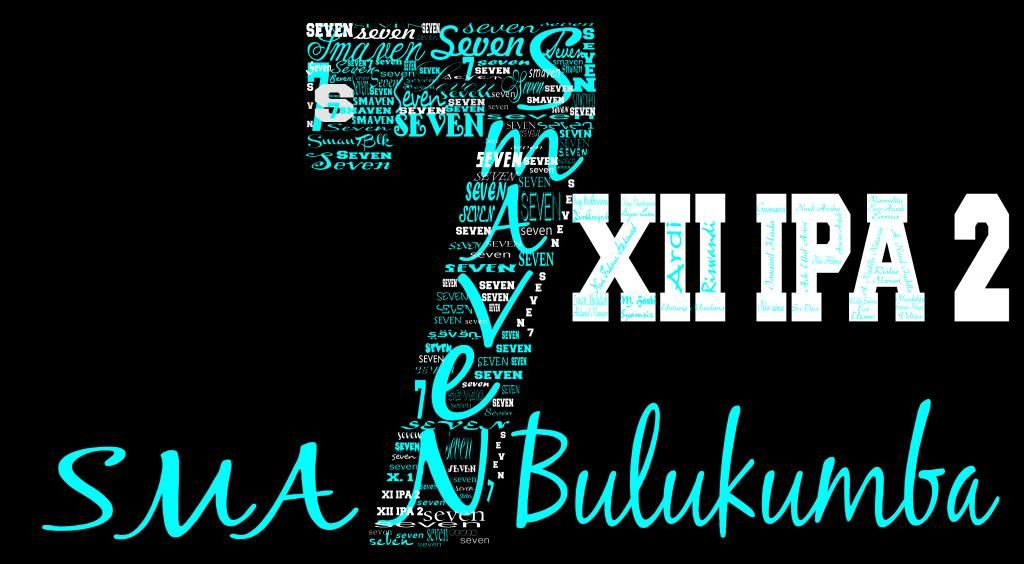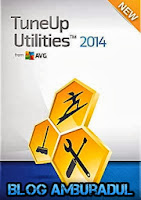Cara Menggunakan BBM di Laptop Komputer - Blackberry Messenger atau BBM kini sudah bisa dicoba di smartphone lain
selain Blackberry, baik itu yang berbasis Android maupun iOS. Tapi bagaimana kalau
di laptop ? Apa bisa menggunakan BBM di laptop atau PC ?.
Nah buat anda
yang ingin mencoba BBM di PC atau laptop, bisa mencoba tutorialnya di bawah
ini. Namun perlu diingat, seperti halnya di smartphone, untuk menjalankan BBM
di laptop juga butuh spesifikasi tertentu.
Berikut Cara Menggunakan BBM di Laptop Komputer
1.
Download
Bluestack
Bluestacks (BS) merupakan sebuah Android emulator. Untuk bisa mengguna
BBM, anda perlu menggunak Bluestacks versi 0.8.1.3003 (versi official) dan
seterusnya keatas.
1. Offline Installer (latest version Bluestacks)
LINK
2. Online Installer (latest version Bluestacks)
LINK.
3. Online Installer (latest version Bluestacks)
LINK
Ket: Download yang ke 3 atau terserah anda.
2.
Download BBM
Jika anda sudah menginstall Bluestacks di laptop atau PC, anda tinggal
mendownload BBM, bisa melalui Bluestacks dan Goole Play Store atau cari dari
sumber lain yang sudah berupa apk.
3.
Instal BBM
Mulai install di Bluestacks.
4.
Proses sign in
Jika aplikasi BBM sudah selesai di install, anda tinggal melakukan sign
in.
Hal yang perlu
diperhatikan
- Jika anda sudah memiliki BS tapi versi lama
atau low, bisa menggunakan file apk BBM yang
INI.
- BBM Official
tidak bisa digunakan pada Bluestacks versi Low Setup / LS. Untuk mengganti Low
Setup dan High Setup, anda bisa menggunakan tool
INI.
- BS yang
diberikan diatas merupakan High Setup (otomatis / tidak ada pilihan). Butuh spesikasi yang mumpuni untuk
menjalankan VS versi diatas.
- Jika anda
ingin BS versi rootes, bisa menggunakan ini.
TOOL -
TOTORIAL.